Le graphique d'entrée permet d'ajouter des forces et des couples de torsion susceptibles de varier en fonction d'autres variables indépendantes au cours de la simulation.
Ajoutez une force externe dépendante de la vitesse au niveau de la liaison à glissière entre les composants Guide et Scottish Yoke. Pour donner une sensation de la vitesse, vous définirez une force opposée à l'aide de valeurs positives et négatives.
- Dans le dossier Liaisons standard du navigateur, sélectionnez la liaison Glissière (Guide:1, Scottish Yoke:1). Dans les repères de référence, lorsque la vitesse est positive, les repères de référence pointent dans le sens opposé à l'extrémité de la lame. Si les repères de référence pointent vers la lame de la scie, vous pouvez modifier la liaison et inverser la direction.

- Dans le groupe de fonctions Charge, cliquez sur Force. Sélectionnez un sommet sur l'une des dents de scie.
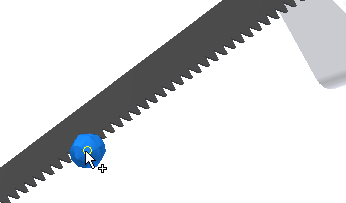
- Cela active le sélecteur de direction. Sélectionnez l'arête supérieure de la lame de scie parallèle au mouvement de la lame.
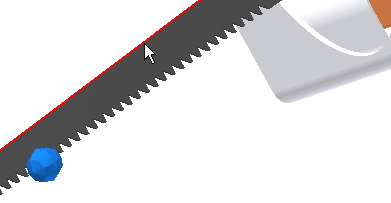
- Dans la boîte de dialogue, cliquez sur la flèche du champ de saisie Magnitude pour afficher les options. Cliquez sur Graphique d'entrée.
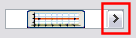
La boîte de dialogue Magnitude s'affiche.
- Dans la boîte de dialogue Magnitude, cliquez sur le sélecteur Référence.
- Dans la boîte de dialogue Sélectionner une référence, développez Liaisons standard > Glissière (Guide:1, Scottish Yoke:1) afin d'afficher le dossier des vitesses et le contenu. Sélectionnez V(1) afin de désigner la vitesse comme variable de l'axe X du graphique.
-
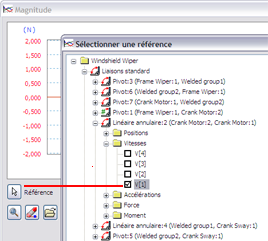
- Cliquez sur OK.
Dans la zone graphique, l'axe X du graphique affiche la référence que vous venez d'indiquer.
- Dans la section Point de départ, spécifiez : X1 = -10 mm/s et Y1 = 250 N.
- Dans la section Point d'arrivée, spécifiez : X2 = -0.1 mm/s et Y2 = 250 N.
- Cliquez deux fois dans la zone graphique à droite du deuxième point. Un point est ajouté et une section est créée dans le graphique.Remarque : Vous pouvez également cliquer avec le bouton droit de la souris sur le deuxième point et choisir Ajouter un point pour définir une nouvelle section.
- Le point de départ de la deuxième section (X1, Y1) correspond au point d'arrivée de la section précédente, il est donc déjà défini. Définissez le point d'arrivée de la deuxième section sur : X2 =-0.0 mm/s et Y2 = -250 N.
Vous pouvez effectuer un panoramique de la zone graphique. Maintenez la molette ou le bouton du milieu de la souris enfoncé et faites glisser le curseur.
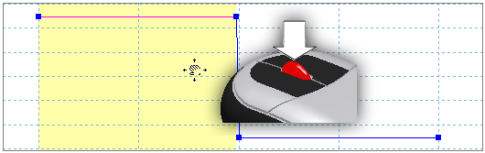
Vous pouvez également effectuer un zoom avant ou arrière sur le graphique à l'aide de la molette de la souris.
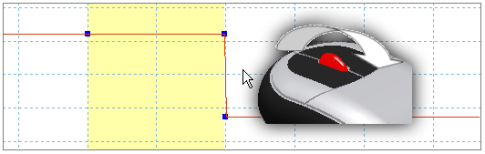
- Ajoutez un troisième point à droite de la deuxième section. Définissez le point d'arrivée de la troisième section sur : X2 =-10.0 mm/s et Y2 = -250 N.
- Cliquez sur OK pour fermer le graphique d'entrée.
- Développez la boîte de dialogue et sélectionnez l'option Affichage au bas de la boîte. Vous pouvez également spécifier une couleur différente pour distinguer l'affichage de la force.
- Cliquez sur OK.
- Exécutez la simulation. N'abandonnez pas l'environnement de simulation.